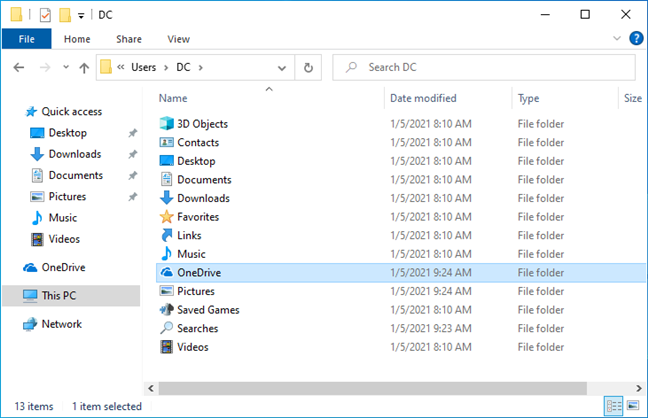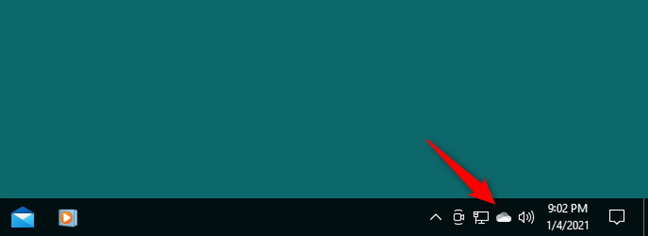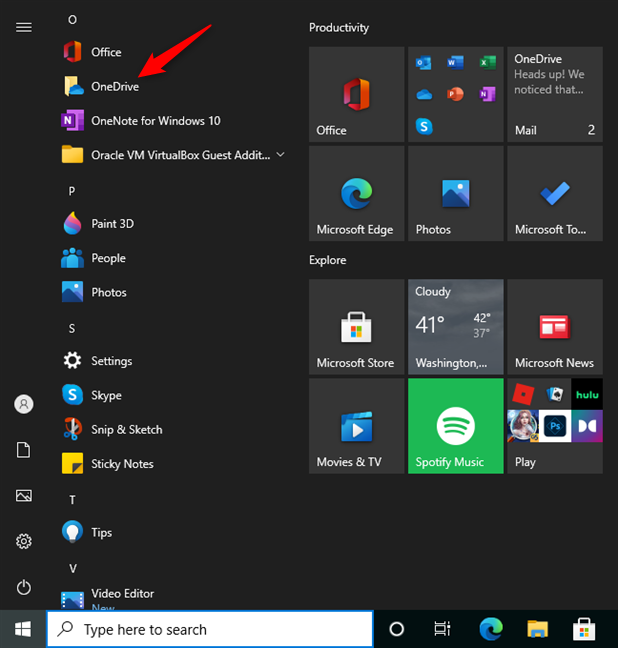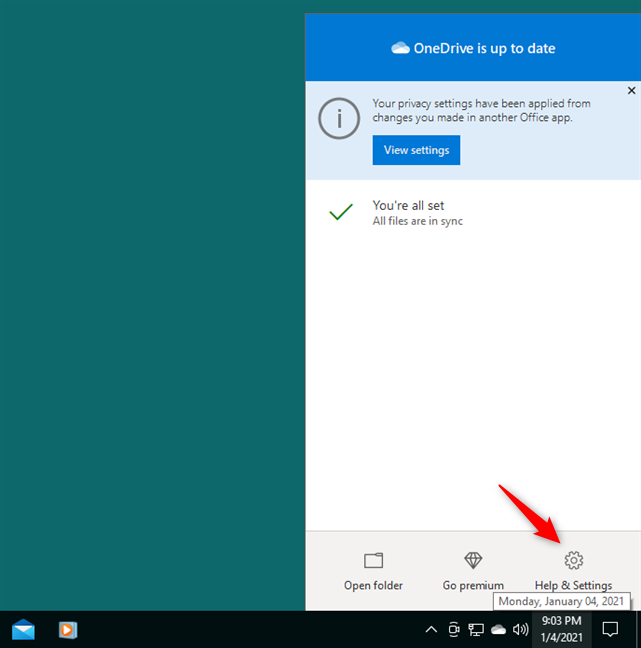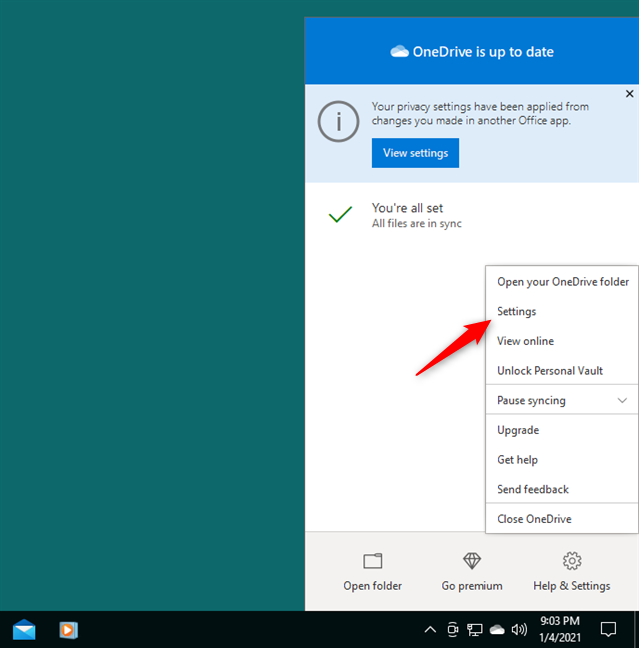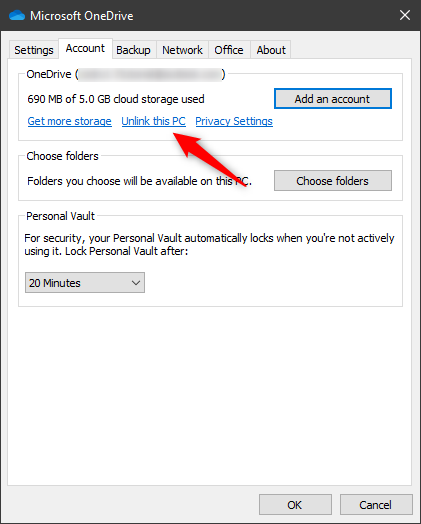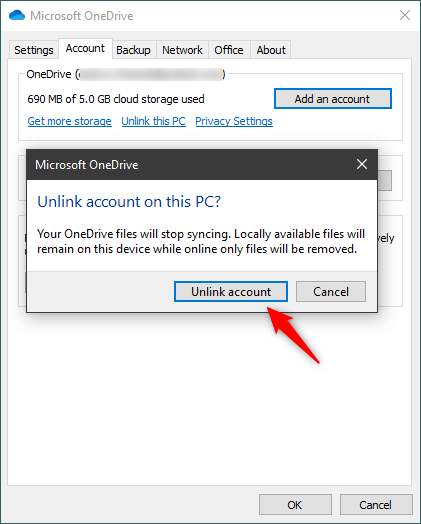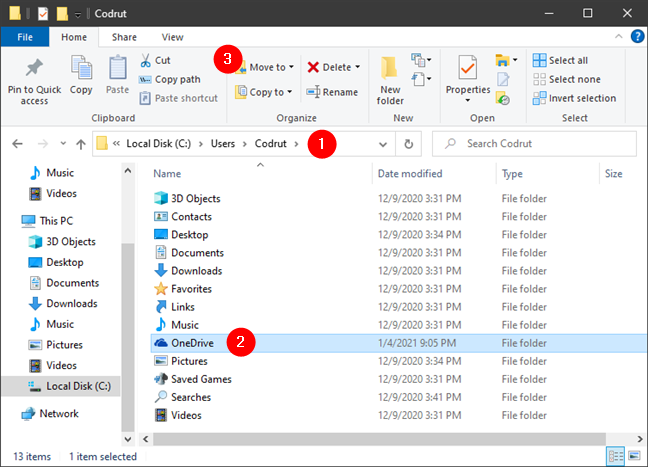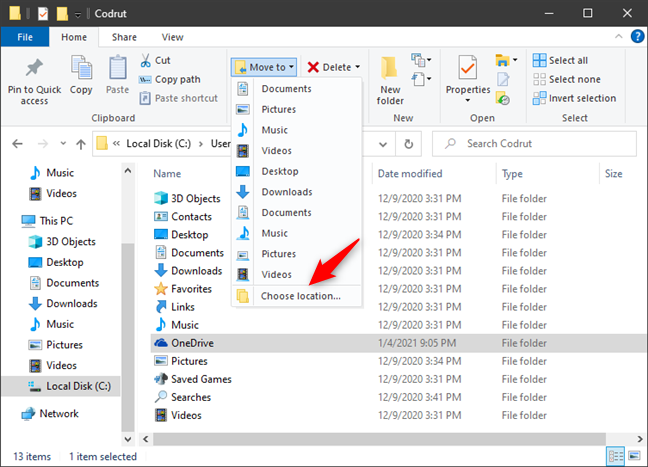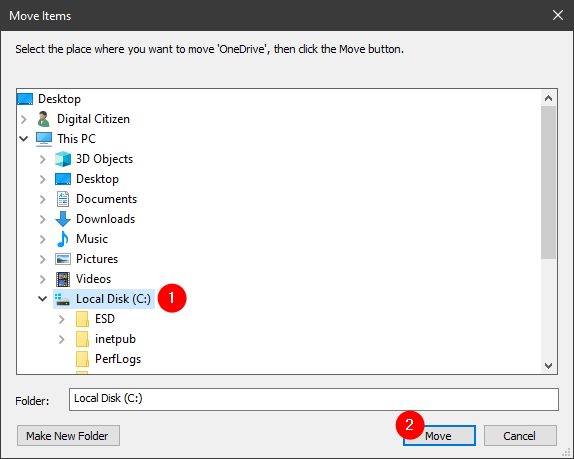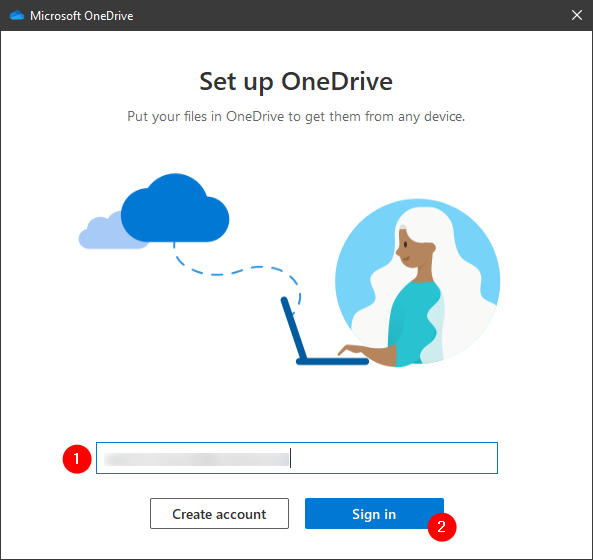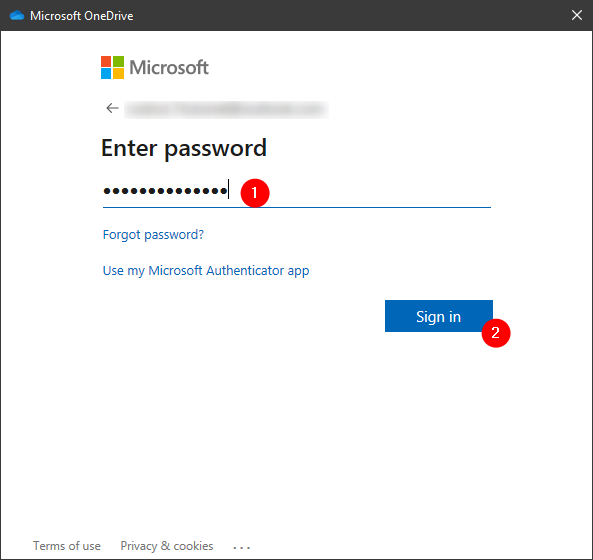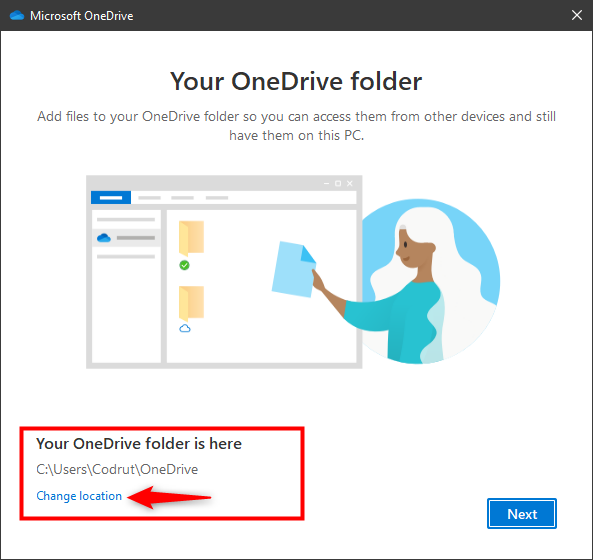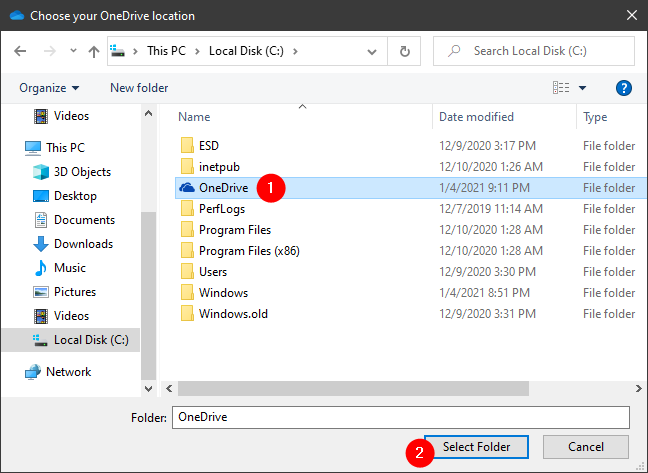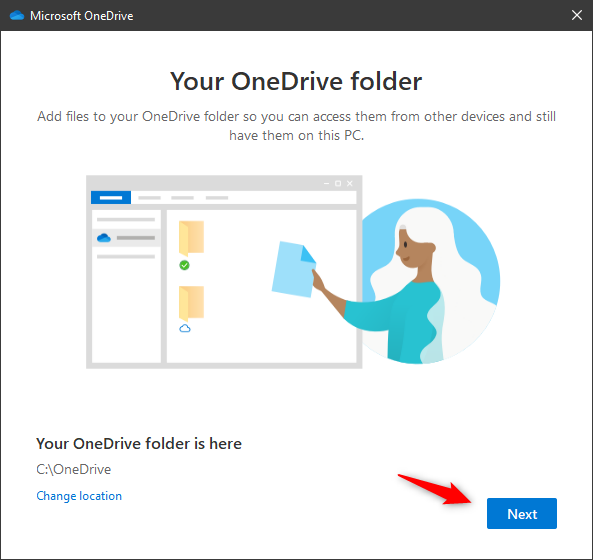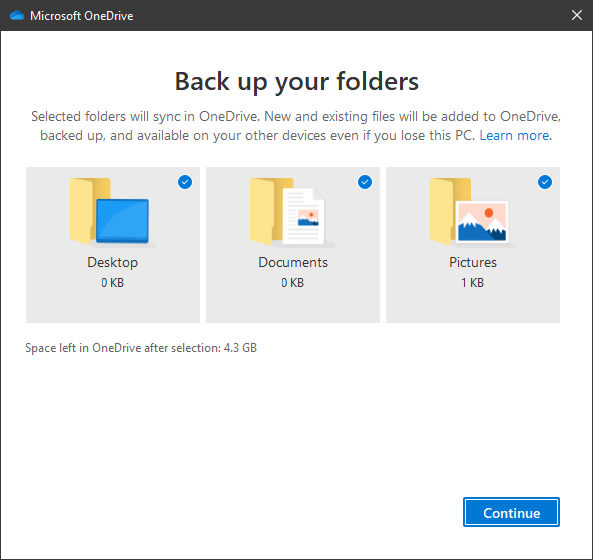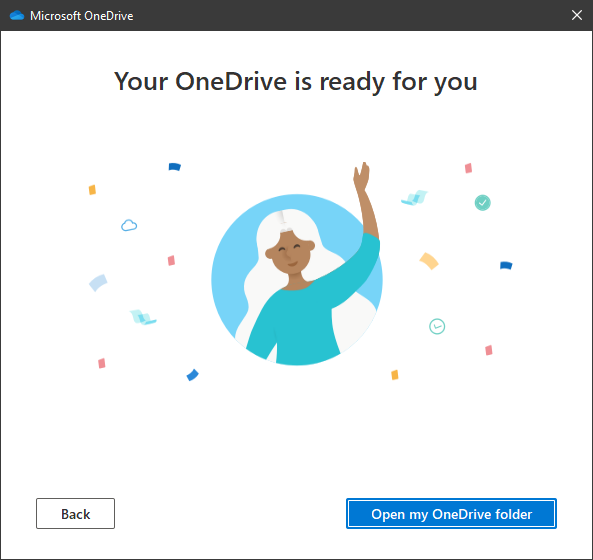Dans Windows 10, OneDrive est intégré au système d'exploitation et sert de service par défaut pour stocker vos fichiers, les synchroniser avec d'autres appareils, synchroniser vos paramètres Windows 10, etc. L'une des questions les plus courantes lorsque vous travaillez avec est : « Comment puis-je modifier l'emplacement du dossier de OneDrive ? » . Si vous souhaitez déplacer votre dossier OneDrive et stocker vos fichiers dans un autre emplacement que celui par défaut, voici comment procéder :
Contenu
- Où OneDrive stocke-t-il les données dans Windows 10 ?
- Comment changer l'emplacement de OneDrive dans Windows 10
- Puis-je changer le nom de mon dossier OneDrive ?
- Pourquoi avez-vous changé l'emplacement de votre dossier OneDrive ?
Où OneDrive stocke-t-il les données dans Windows 10 ?
Dans Windows 10, OneDrive est également un dossier utilisateur. Qu'est-ce que cela signifie? Si vous ouvrez l'Explorateur de fichiers et accédez au lecteur sur lequel Windows 10 est installé, vous trouverez un dossier nommé Users . Accédez-y, puis ouvrez le dossier de votre compte d'utilisateur. Là, vous pouvez voir tous les dossiers standard de votre utilisateur : Documents, Images, OneDrive et autres.
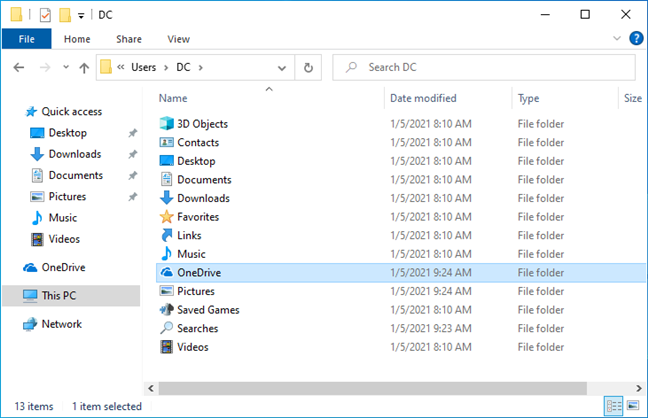
Les dossiers par défaut d'un compte utilisateur Windows 10
Cela signifie que, dans Windows 10, OneDrive stocke vos fichiers à l'emplacement par défaut suivant : "C:\Users\Your User Account\OneDrive". Si vous souhaitez stocker vos fichiers sur un autre lecteur, partition ou dossier, il n'existe aucun moyen évident de modifier l'emplacement par défaut de OneDrive. Vous pouvez supposer que le changement d'emplacement fonctionne comme pour les autres dossiers utilisateur ( lire : Comment modifier l'emplacement des dossiers utilisateur dans Windows 10 (Documents, Téléchargements, etc. ), mais ce n'est pas vrai. Cependant, vous pouvez le faire assez rapidement en suivant les prochaines étapes :
Comment changer l'emplacement de OneDrive dans Windows 10
Sur le côté droit de la barre des tâches, vous devriez voir l'icône de OneDrive. Il ressemble à un nuage. Cliquez ou appuyez dessus. Si vous ne le voyez pas, appuyez sur la petite flèche vers le haut de la barre d'état système. Vous allez trouver OneDrive dans la liste des icônes cachées.
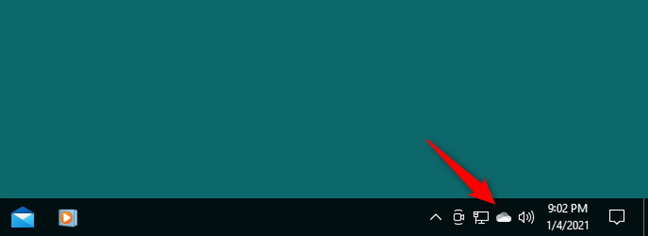
L'icône OneDrive de la barre des tâches
ASTUCE : Si vous ne trouvez pas l'icône OneDrive dans la barre d'état système, vous pouvez ouvrir l'application OneDrive à partir du menu Démarrer . Vous trouverez son raccourci dans la liste des applications commençant par la lettre O.
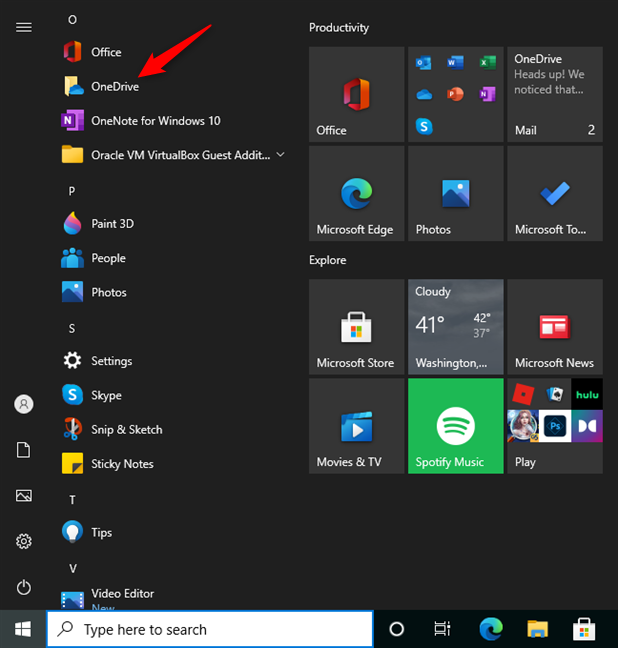
Ouverture de OneDrive à partir du menu Démarrer de Windows 10
L'action précédente ouvre une fenêtre contextuelle contenant des détails sur OneDrive et les dernières actions qu'il a effectuées sur votre PC Windows 10. Cliquez ou appuyez sur le bouton Aide et paramètres .
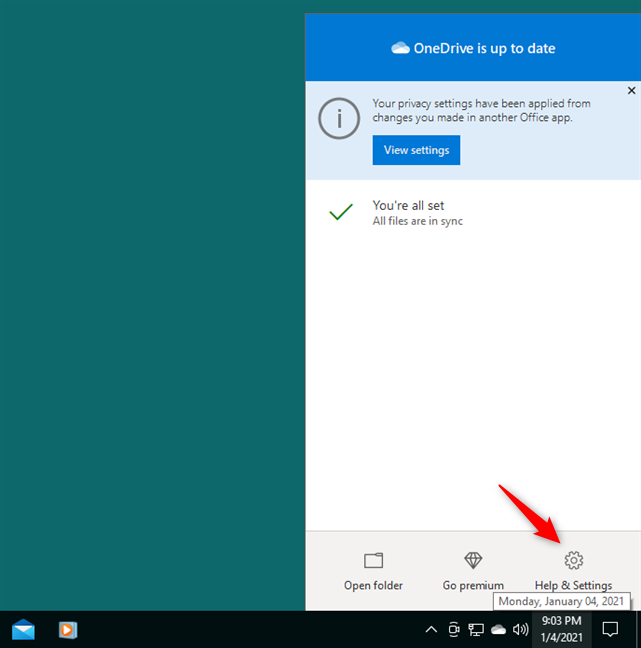
Aide et paramètres dans la fenêtre OneDrive
Cela fait apparaître un menu avec diverses options - sélectionnez Paramètres à partir de celui-ci.
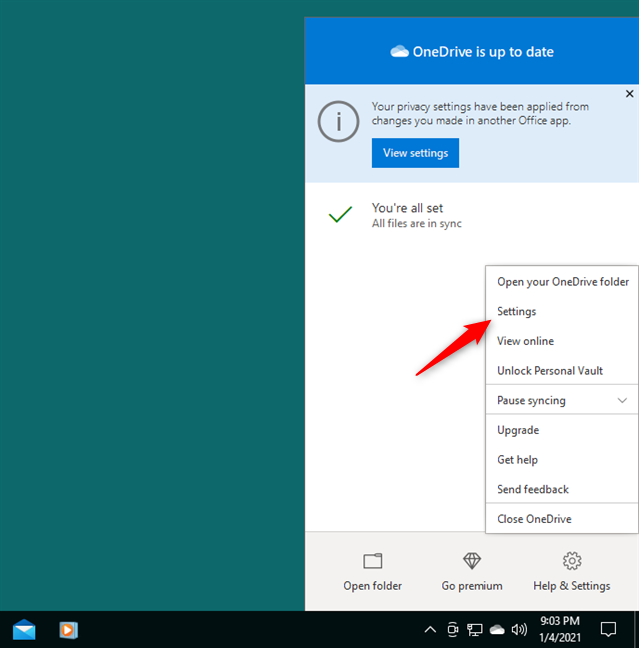
Ouvrir les paramètres de OneDrive
Ensuite, Windows 10 vous montre une autre fenêtre appelée Microsoft OneDrive . Dans celui-ci, sélectionnez l' onglet Compte , puis cliquez ou appuyez sur le lien "Dissocier ce PC" .
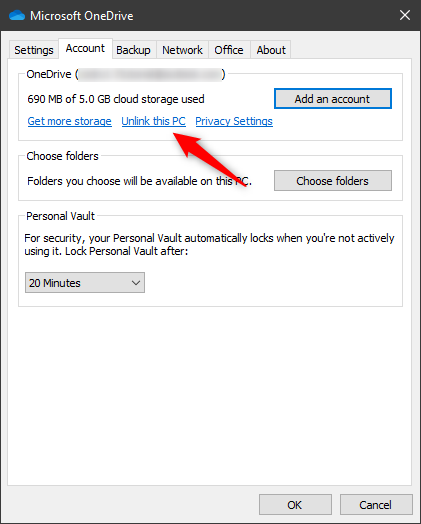
Choisir de dissocier ce PC de OneDrive
Lorsque OneDrive vous demande si vous êtes sûr de vouloir dissocier votre PC, confirmez l'action en appuyant sur le bouton Dissocier le compte . Cela empêche OneDrive de synchroniser vos fichiers, et c'est une étape obligatoire si vous souhaitez déplacer le dossier OneDrive ailleurs.
Notez qu'après avoir confirmé cette modification, vous êtes invité à vous connecter ou à créer un compte Microsoft pour utiliser OneDrive sur votre PC Windows 10. Ignorez-le pour le moment, mais laissez la fenêtre ouverte, car vous en aurez besoin plus tard.
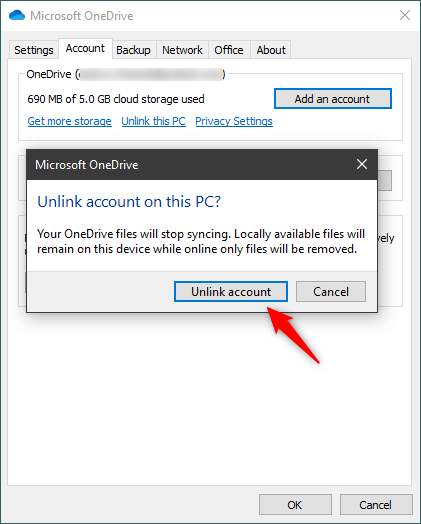
Dissocier le compte de OneDrive
L'étape suivante consiste à déplacer votre dossier OneDrive de son emplacement d'origine vers celui où vous souhaitez qu'il se trouve. Ouvrez l' Explorateur de fichiers et accédez à l'emplacement actuel de OneDrive. Par défaut, c'est "C:\Users\Your User Account\OneDrive". Une fois que vous l'avez trouvé, sélectionnez le dossier OneDrive et cliquez ou appuyez sur le bouton Déplacer vers dans l'onglet Accueil de l'interface du ruban.
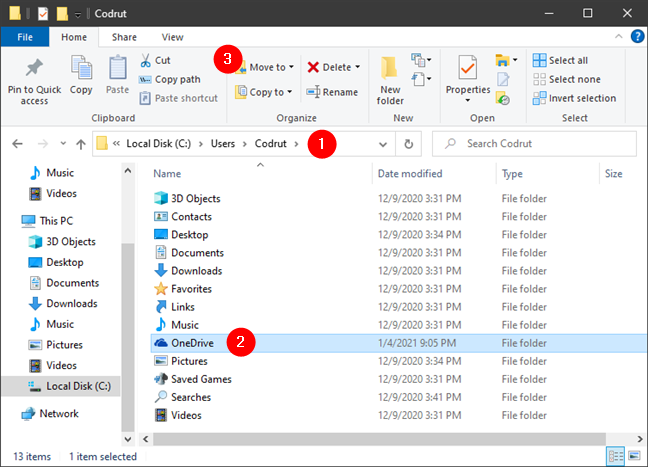
Déplacer le dossier OneDrive de son emplacement actuel
Dans la liste d'options Déplacer vers , sélectionnez "Choisir un emplacement..." .
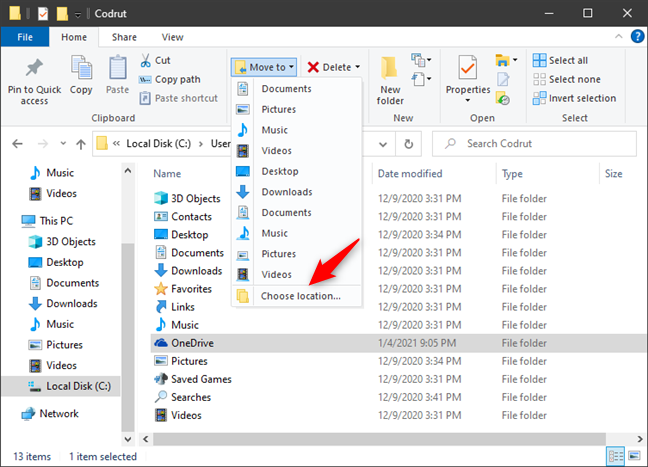
Sélectionnez Choisir l'emplacement dans l'Explorateur de fichiers
Parcourez maintenant votre PC Windows 10 et sélectionnez le lecteur, la partition ou le dossier dans lequel vous souhaitez déplacer OneDrive. Une fois que vous y êtes, cliquez ou appuyez sur le bouton Déplacer . Ensuite, attendez que Windows 10 déplace votre dossier OneDrive et tous les fichiers qu'il contient vers le nouvel emplacement. Selon le nombre et la taille de vos fichiers, cette étape peut prendre un certain temps.
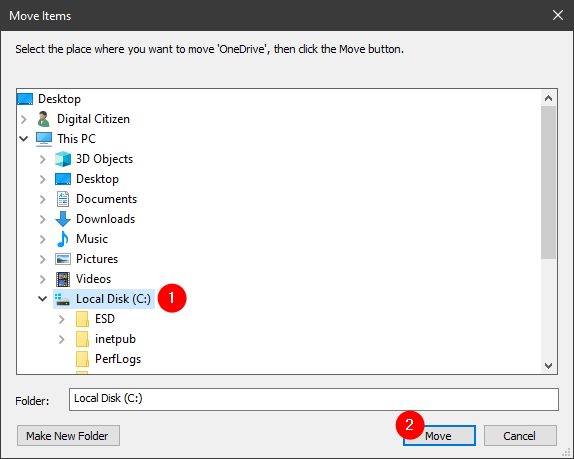
Choisir où déplacer OneDrive sur un PC Windows 10
Une fois que Windows 10 a fini de déplacer votre dossier OneDrive, vous pouvez fermer l' Explorateur de fichiers .
De retour à la fenêtre de connexion OneDrive, qui était restée ouverte, entrez l'adresse e-mail associée à votre compte Microsoft . Ensuite, cliquez ou appuyez sur Se connecter .
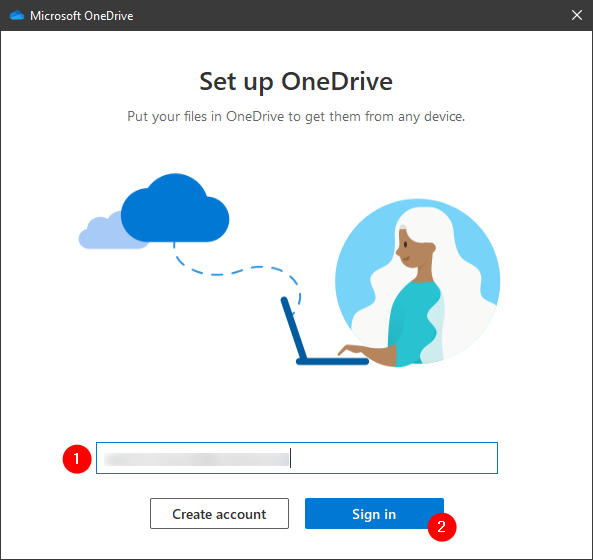
Saisie de l'adresse e-mail de votre compte Microsoft
Tapez votre mot de passe et appuyez sur Connexion , ou utilisez un autre moyen d'authentification, comme votre application Microsoft Authenticator , pour accéder à votre compte Microsoft.
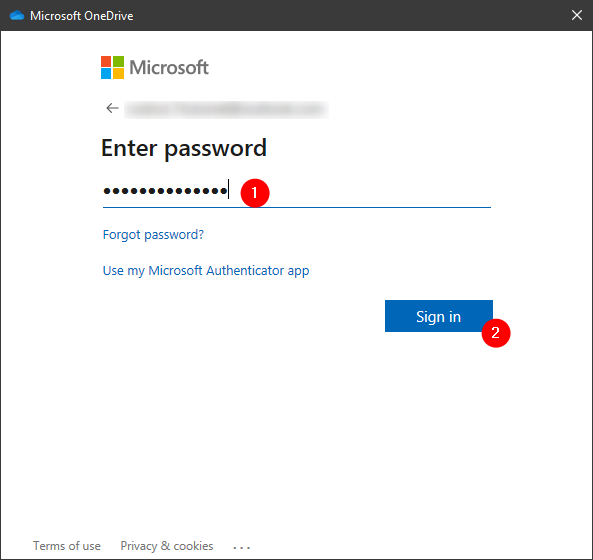
Authentification sur votre compte Microsoft
Ensuite, OneDrive vous indique où il compte stocker vos fichiers. Comme vous le savez maintenant, par défaut, c'est "C:\Users\Your User Account\OneDrive". Comme vous souhaitez utiliser un emplacement différent pour votre OneDrive, cliquez ou appuyez sur le lien "Modifier l'emplacement" .
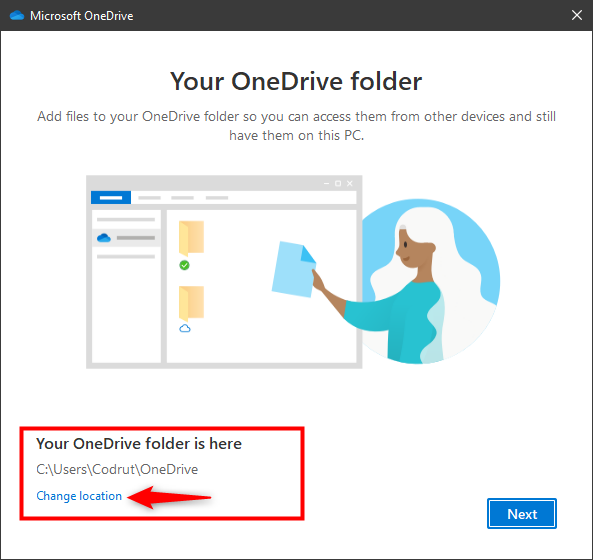
Sélection pour changer d'emplacement pour OneDrive
OneDrive ouvre maintenant une fenêtre de l' explorateur de fichiers appelée "Choisissez votre emplacement OneDrive". Utilisez-le pour parcourir votre PC Windows 10 et sélectionner l'endroit où vous avez précédemment déplacé votre dossier OneDrive. Une fois que vous avez fait cela, appuyez sur le bouton Sélectionner un dossier .
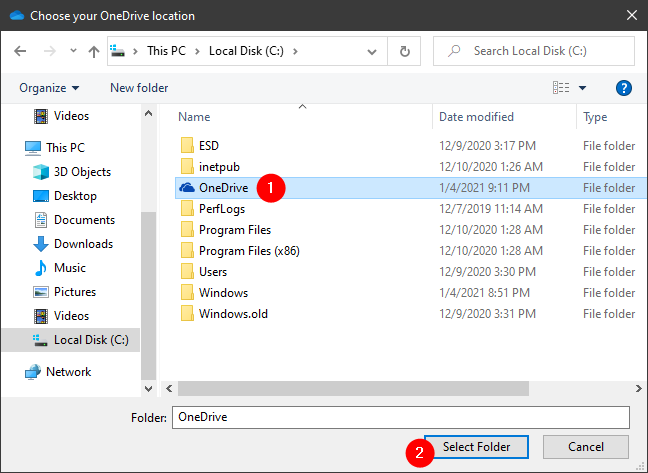
Navigation vers le nouvel emplacement OneDrive
Comme OneDrive détecte qu '"un dossier OneDrive existe déjà sur ce PC", vous devez maintenant confirmer que vous avez toujours l'intention d '"utiliser ce dossier".
Choisir d'utiliser ce dossier pour OneDrive
Vous devriez maintenant voir que l'emplacement de OneDrive a été modifié conformément à vos instructions. Cliquez ou appuyez sur Suivant pour continuer.
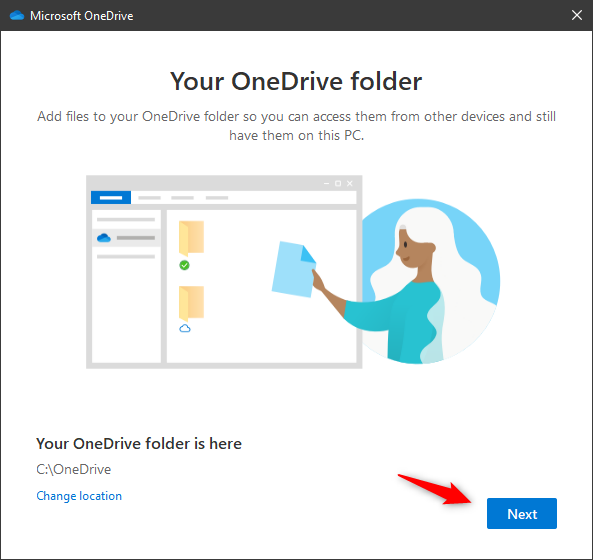
L'emplacement de OneDrive a été modifié
Bien que l'emplacement de votre dossier OneDrive soit maintenant modifié, il reste encore une chose à configurer. Cela permet de choisir si vous souhaitez sauvegarder vos dossiers Bureau, Documents et Images sur OneDrive. Une fois que vous avez fait cela, cliquez ou appuyez sur Continuer .
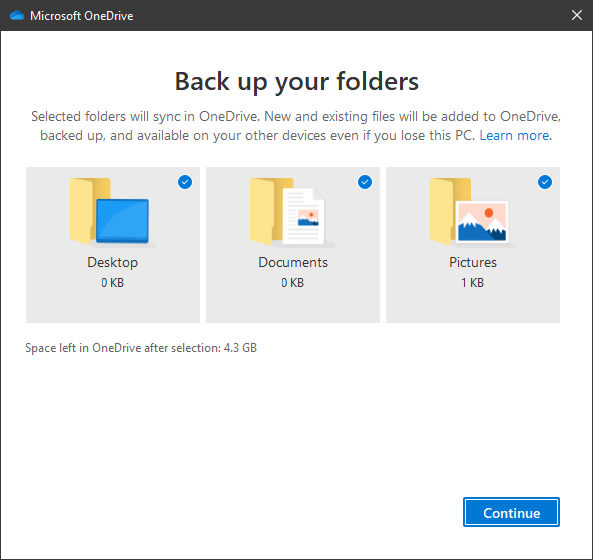
Choisir les dossiers à sauvegarder sur OneDrive
Ensuite, OneDrive vous montre quelques diapositives avec des informations à ce sujet et les avantages de la mise à niveau vers un forfait payant si vous utilisez le forfait gratuit. Parcourez les diapositives en cliquant ou en appuyant plusieurs fois sur le bouton Suivant , jusqu'à ce que vous voyiez la dernière vous indiquant que "Votre OneDrive est prêt pour vous". Cliquez ou appuyez sur "Ouvrir mon dossier OneDrive" et regardez le lancement de l' Explorateur de fichiers et vous emmener à votre nouvel emplacement OneDrive.
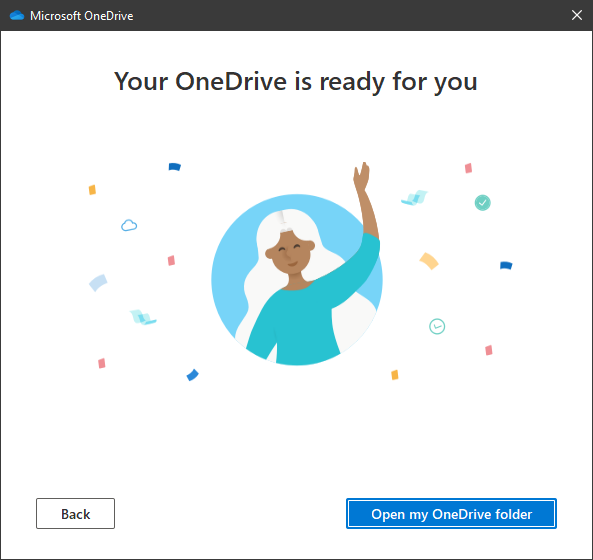
OneDrive est prêt
C'était tout : votre dossier OneDrive est maintenant déplacé là où vous vouliez qu'il soit.
Puis-je changer le nom de mon dossier OneDrive ?
Certaines personnes nous ont demandé si elles pouvaient changer le nom de leurs dossiers OneDrive. Malheureusement, ce n'est pas possible. Nous avons trouvé des preuves sur Internet que certains ont réussi à jouer avec, en utilisant des hacks de registre, mais les résultats n'étaient pas bons et causaient souvent plus de problèmes que cela n'en valait la peine. Cependant, si vous souhaitez pouvoir modifier le nom du dossier OneDrive, n'hésitez pas à voter pour cette fonctionnalité sur la page de commentaires de OneDrive .
Pourquoi avez-vous changé l'emplacement de votre dossier OneDrive ?
Comme vous l'avez vu, changer l'emplacement du dossier OneDrive est facile. Il y a quelques étapes à suivre, mais elles ne sont pas compliquées. Cependant, cela aurait pu être encore plus simple, à notre avis, si Windows 10 offrait une option à cet effet dans l' application Paramètres . Au final, pourquoi avez-vous voulu changer l'emplacement de votre OneDrive ? L'avez-vous déplacé vers un autre lecteur pour le protéger ? Ou aviez-vous besoin de plus d'espace libre sur votre partition Windows 10 ? Faites le nous savoir dans la section "Commentaires".